Nhiều người đã gặp sự cố Wi-Fi ở nhà được một thời gian. Cho đến khi họ phát hiện ra một menu bí mật trên điện thoại Samsung của mình - Connectivity Labs - giúp khắc phục sự cố và mang lại trải nghiệm Wi-Fi đáng tin cậy hơn tại nhà.
Mục lục bài viết
Connectivity Labs đơn giản hóa việc khắc phục các sự cố Wi-Fi thường gặp
Connectivity Labs là một công cụ chẩn đoán Wi-Fi tích hợp sẵn trên điện thoại Galaxy. Nó cho phép bạn xác định các sự cố với mạng Wi-Fi và khắc phục sự cố ngay trên điện thoại.
Đây là một tiện ích tuyệt vời nên có vì một số lý do. Thứ nhất, nó giúp bạn không cần phải đoán mò khi xác định sự cố Wi-Fi. Thứ hai, nó giúp bạn tiết kiệm thời gian sử dụng các công cụ Wi-Fi chuyên dụng, thường phức tạp và kém thân thiện với người dùng. Ngoài ra, việc có các công cụ trên điện thoại giúp bạn dễ dàng di chuyển và kiểm tra kết nối theo thời gian thực, so với việc phải gắn chặt vào desktop hoặc mang theo laptop.
Cách truy cập Connectivity Labs trên điện thoại Galaxy
Samsung đã ẩn menu Connectivity Labs trong phần cài đặt Wi-Fi, có thể là để giữ cho phần còn lại của menu gọn gàng.
Để truy cập, hãy mở Settings và vào Connections > Wi-Fi. Nhấn vào menu ba chấm ở góc trên bên phải và chọn Intelligent Wi-Fi. Cuộn xuống dưới cùng và nhấn vào Intelligent Wi-Fi 7 lần, sau đó bạn sẽ thấy dòng chữ Connectivity Labs is enabled.
Từ đó, nhấn vào Connectivity labs, sau đó, bạn sẽ thấy tất cả các công cụ và tùy chọn có sẵn.
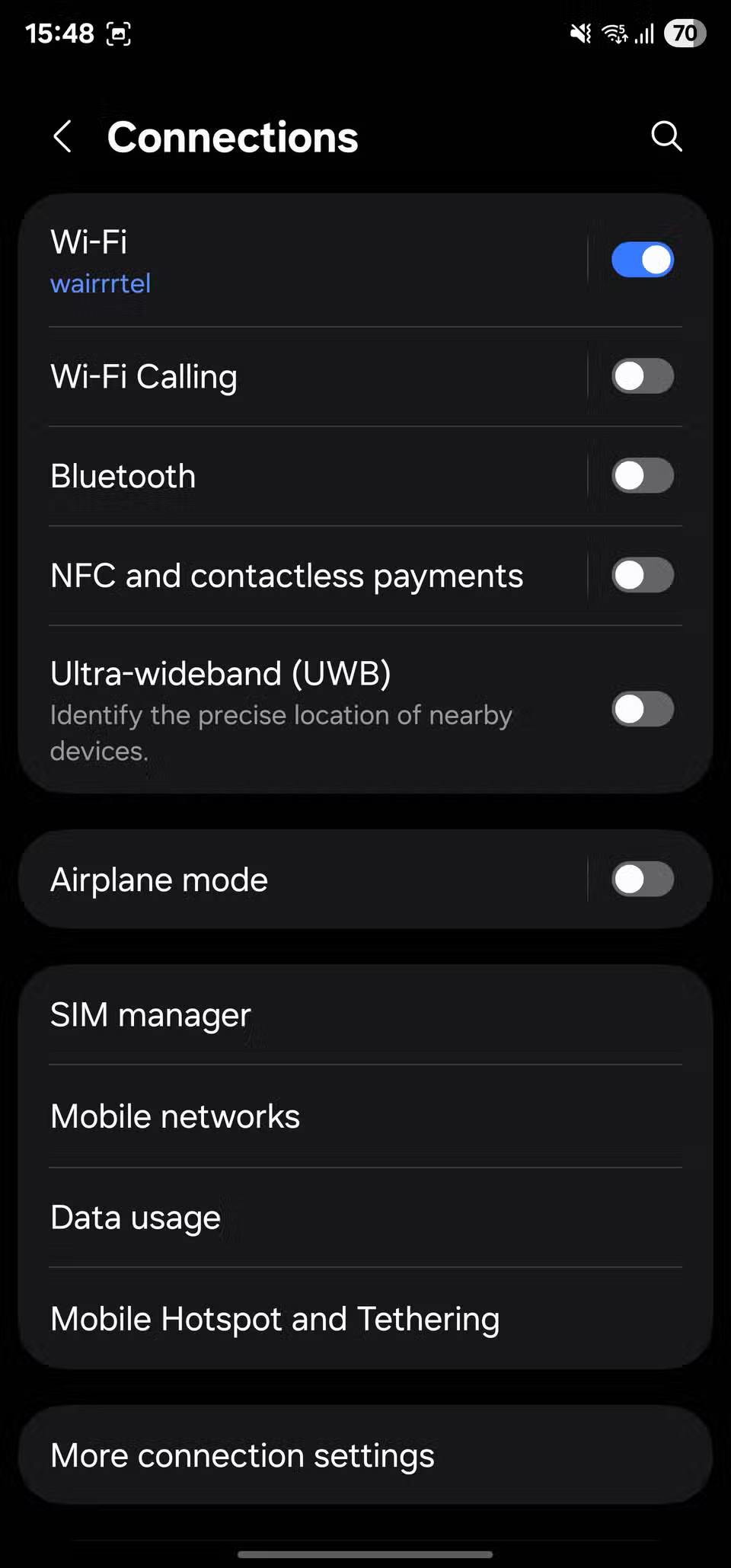
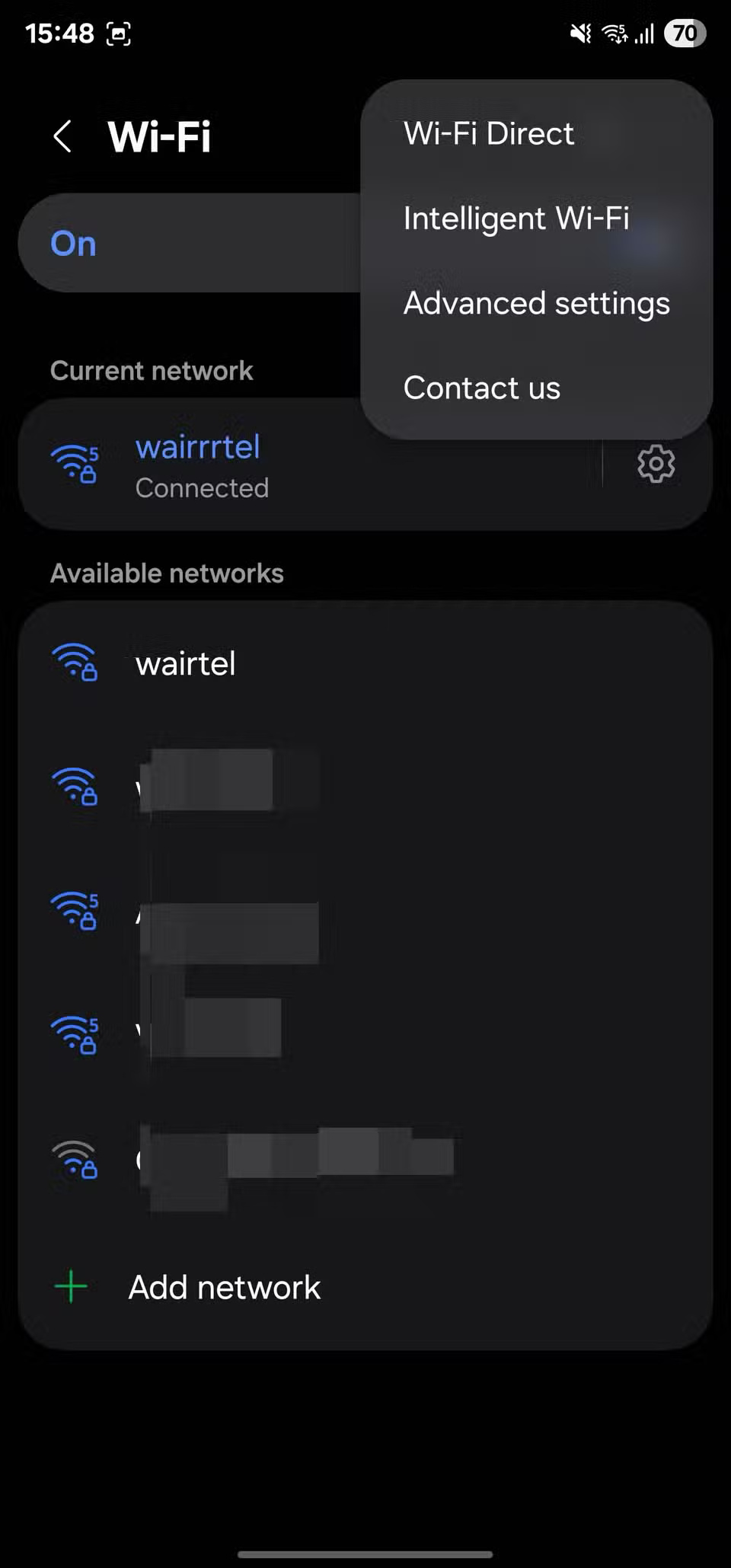
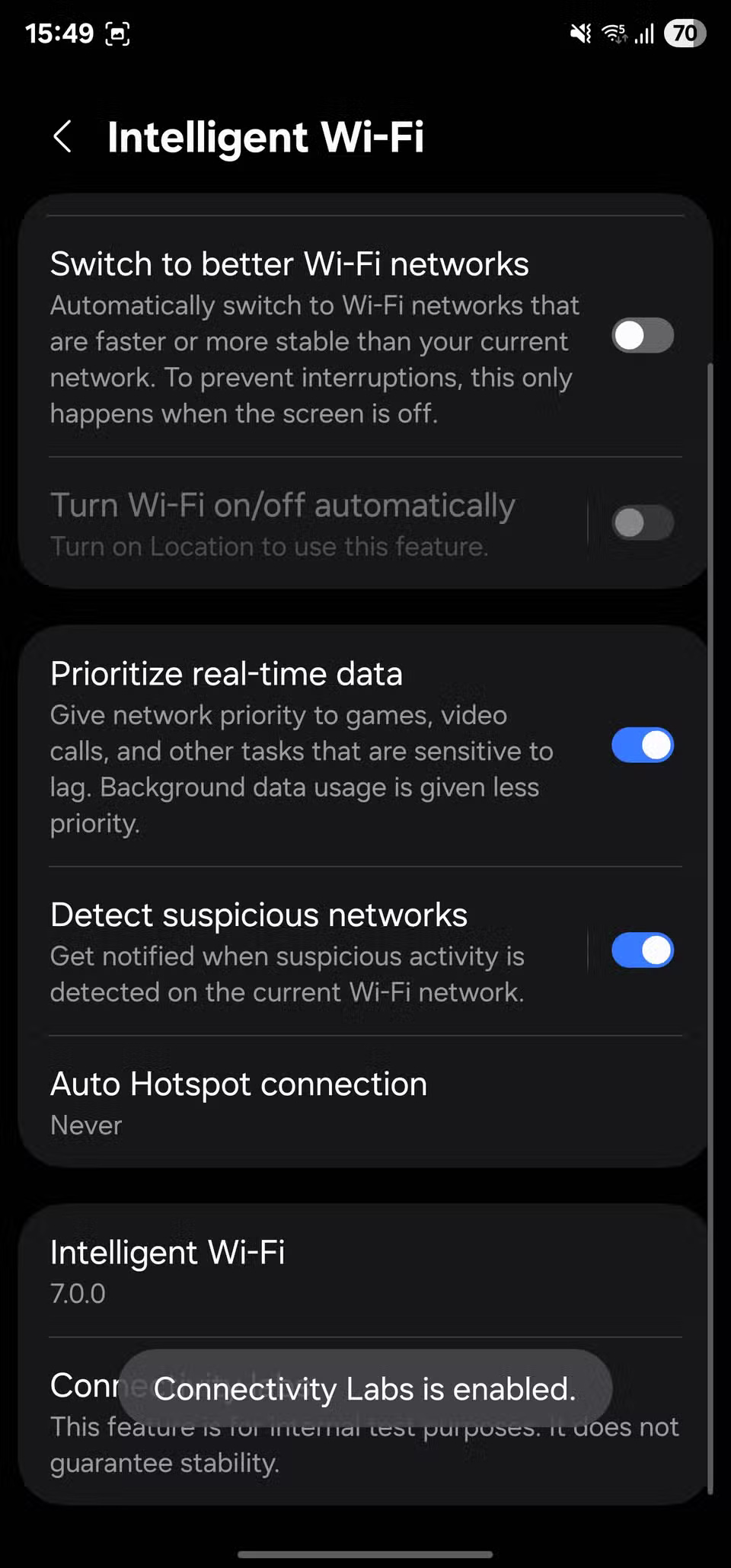
Cách Connectivity Labs khắc phục sự cố kết nối tại nhà
Connectivity Labs bao gồm một loạt các công cụ hữu ích giúp xác định và giải quyết các sự cố Wi-Fi khác nhau. Đối với nhiều người, sự kết hợp của những công cụ này đã tạo nên điều kỳ diệu.
Kiểm tra Wi-Fi tại nhà giúp bạn tìm ra vị trí lý tưởng cho router
Khi chuyển đến căn hộ mới, nhiều người đặt router chính trong phòng khách. Họ cũng lắp thêm một router thứ hai - như một thiết bị mở rộng tín hiệu - ở hành lang để mở rộng vùng phủ sóng sang các phòng khác, vì nghĩ rằng mình đã loại bỏ hết các điểm chết trong nhà. Tuy nhiên, họ sớm nhận ra mình đã nhầm, khi bắt đầu gặp phải tình trạng mất sóng ở ban công phòng.
Nguyên nhân có thể là do thiết bị mở rộng sóng bị đặt sai vị trí và muốn xác nhận xem có phải vậy không. Vì vậy, hãy nhanh chóng kiểm tra bằng công cụ Home Wi-Fi inspection. Công cụ sẽ nhắc bạn chọn mạng và bắt đầu đi bộ quanh nhà. Khi bạn di chuyển, công cụ sẽ lập bản đồ cường độ và chất lượng tín hiệu ở các khu vực khác nhau trên biểu đồ. Đây là tất cả thông tin cần thiết để tìm các vị trí có tín hiệu mạnh nhất cho router và thiết bị mở rộng sóng, rồi đặt chúng ở vị trí thích hợp.
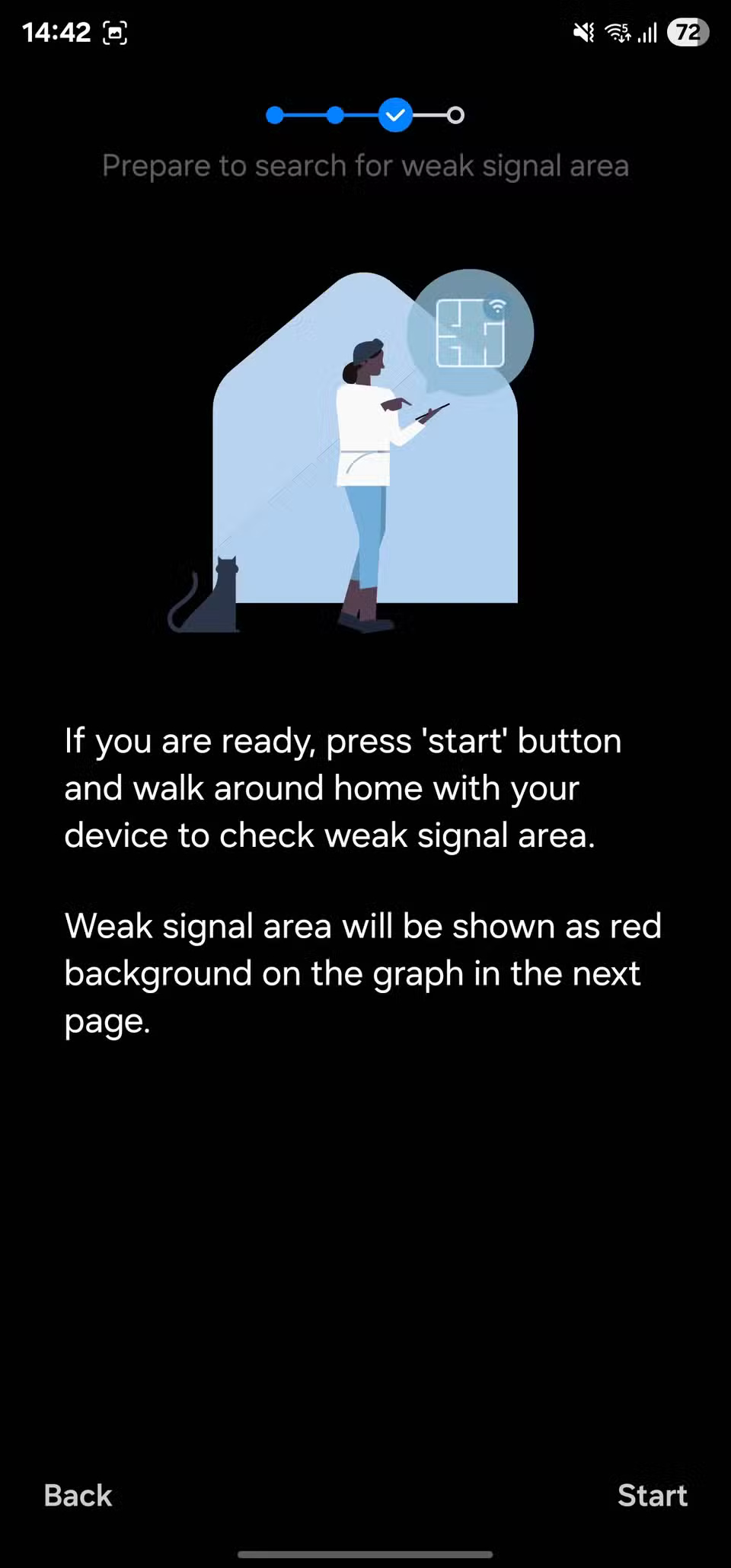
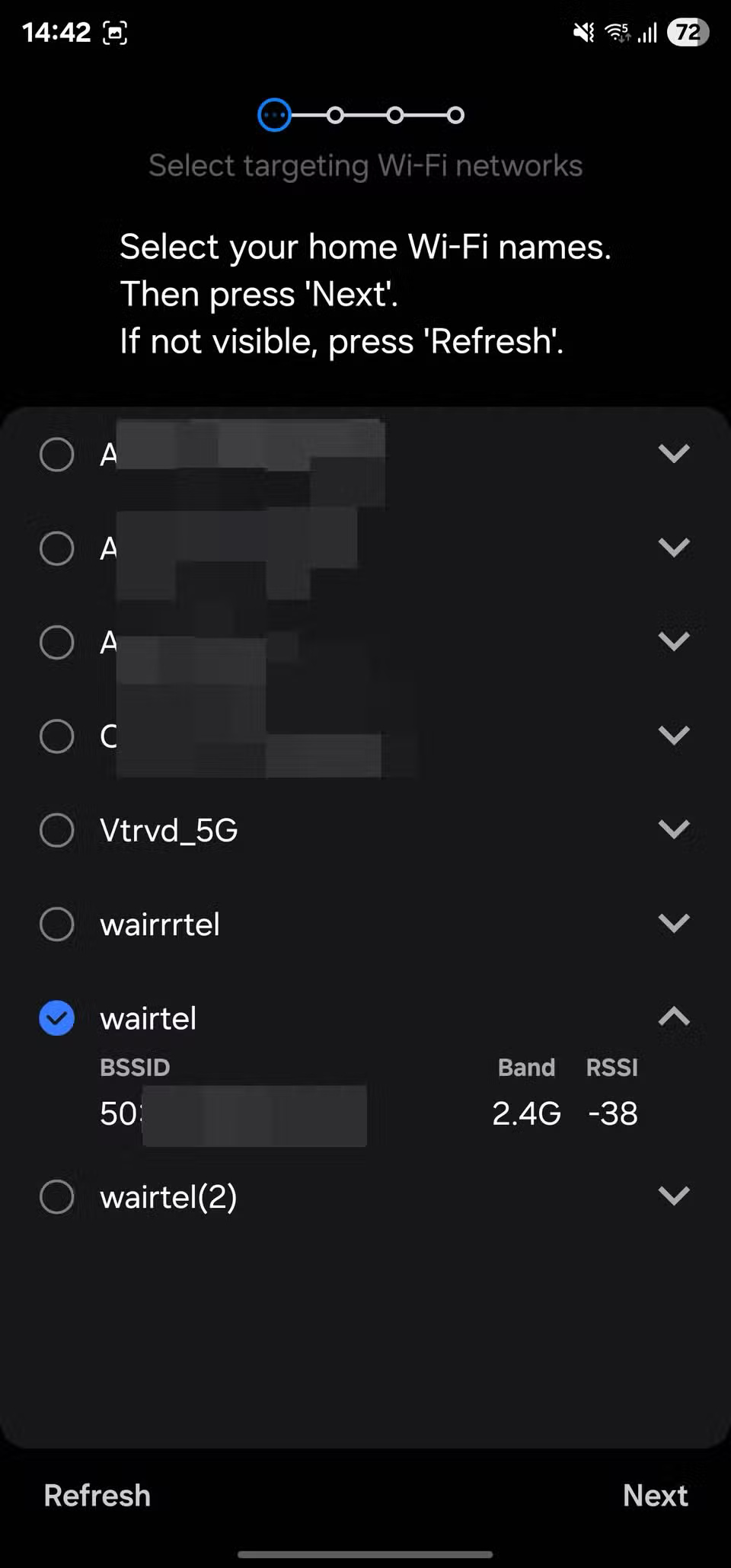
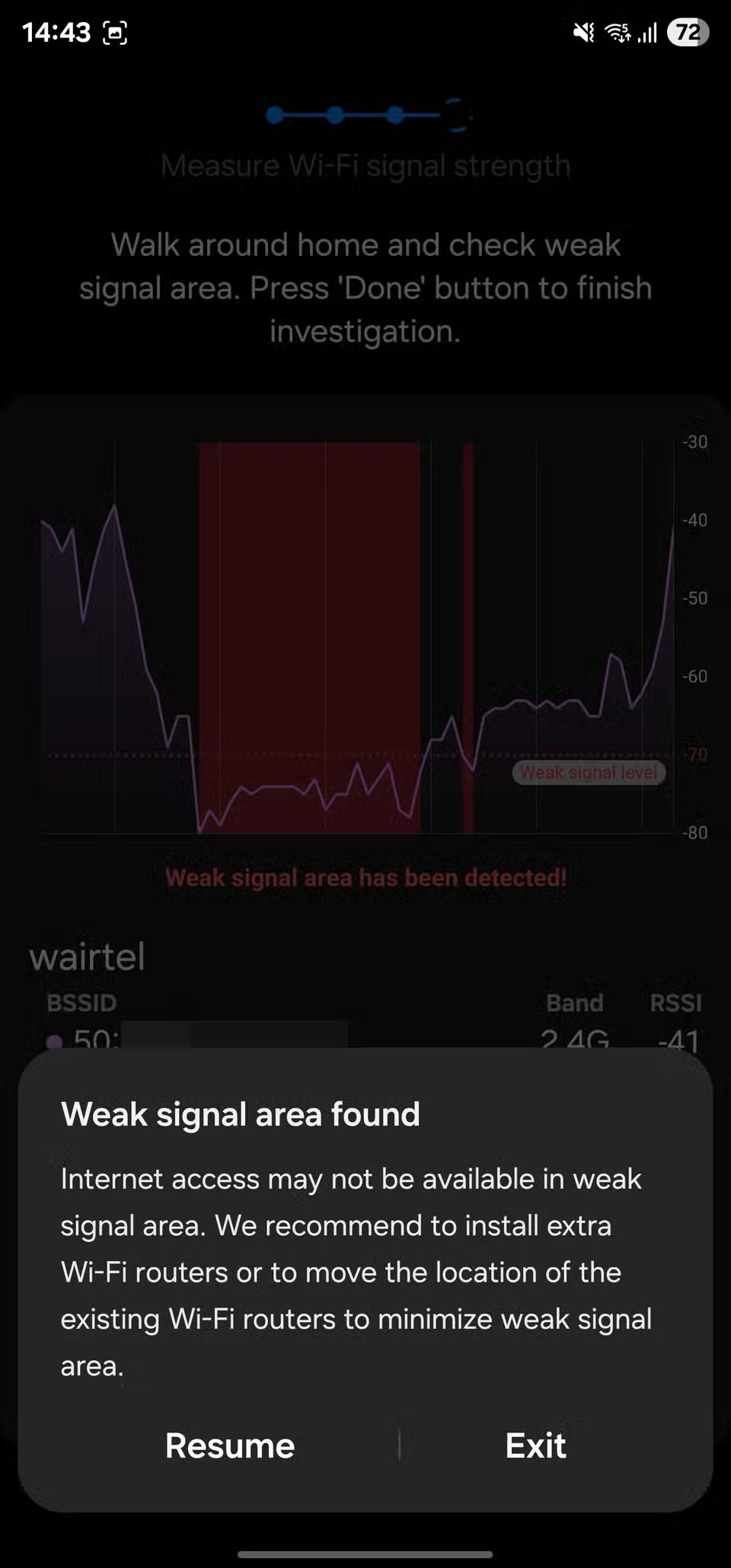
Bên cạnh việc lập bản đồ cường độ, Home Wi-Fi inspection còn nhắc bạn thiết lập cài đặt bảo mật Wi-Fi mạnh hơn cho mạng nếu phát hiện các giao thức yếu hơn hoặc có khả năng bị tấn công. Bằng cách đó, bạn có thể tăng cường bảo mật tổng thể cho mạng của mình.
Thông tin Wi-Fi lân cận đã giúp tối ưu hóa mạng
Sống trong một căn hộ đồng nghĩa với việc có hàng chục mạng Wi-Fi xung quanh. Đôi khi, nhiều mạng trong số này có thể nằm trên cùng một kênh router, dẫn đến hiện tượng được gọi là nhiễu đồng kênh (CCI). Đây chính xác là những gì dẫn đến các sự cố như lưu cache, tốc độ chậm hơn và mất kết nối.
Công cụ Nearby Wi-Fi information - có sẵn như một trong các tùy chọn dành cho nhà phát triển trong Connectivity labs - sẽ giúp bạn chẩn đoán và khắc phục sự cố. Công cụ này liệt kê tất cả các mạng Wi-Fi lân cận xung quanh bạn, kèm theo một loạt thông tin hữu ích như Received Signal Strength Indicator (RSSI) và băng tần. Công cụ này phân loại chúng dựa trên cường độ thành Best, Good, Bad và Worst.
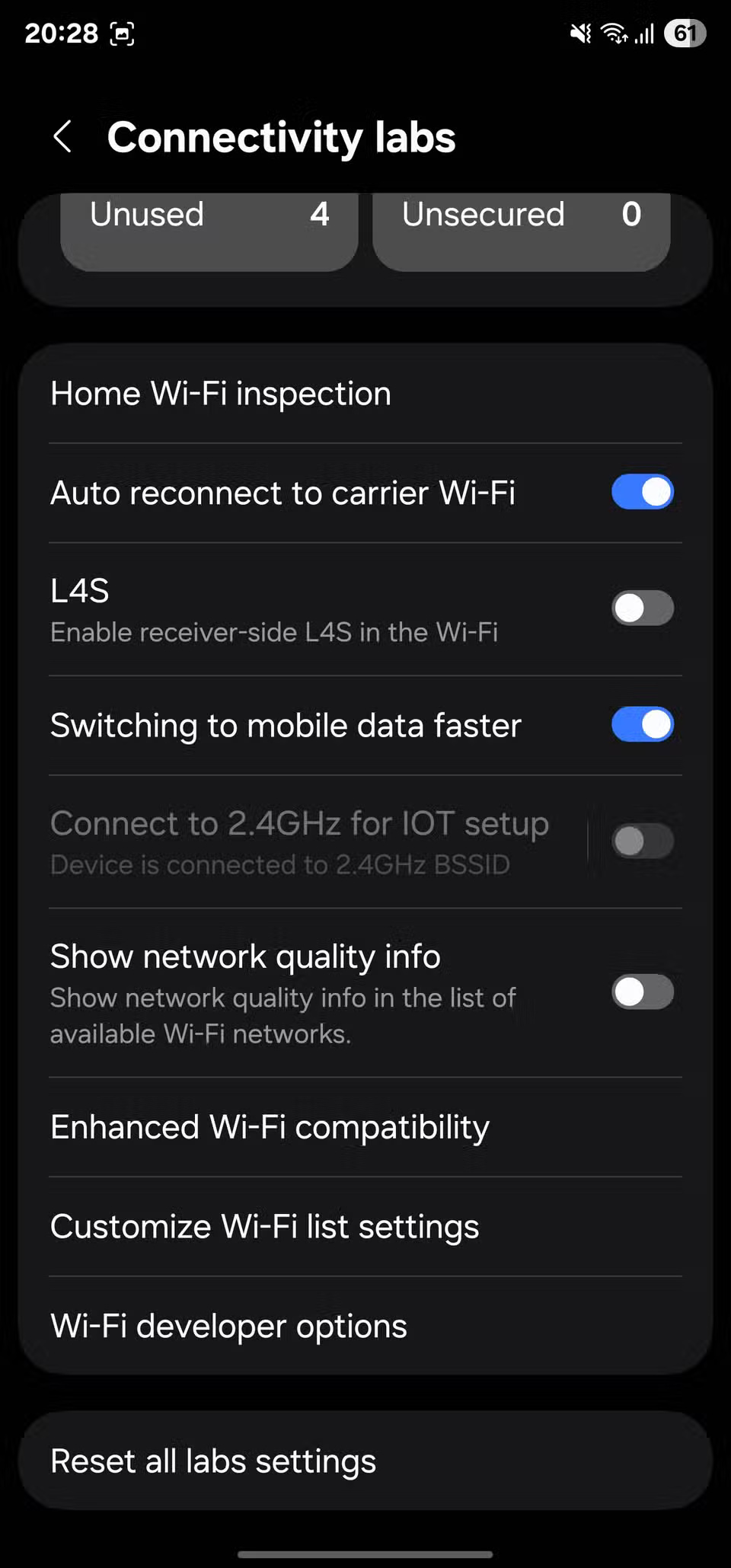
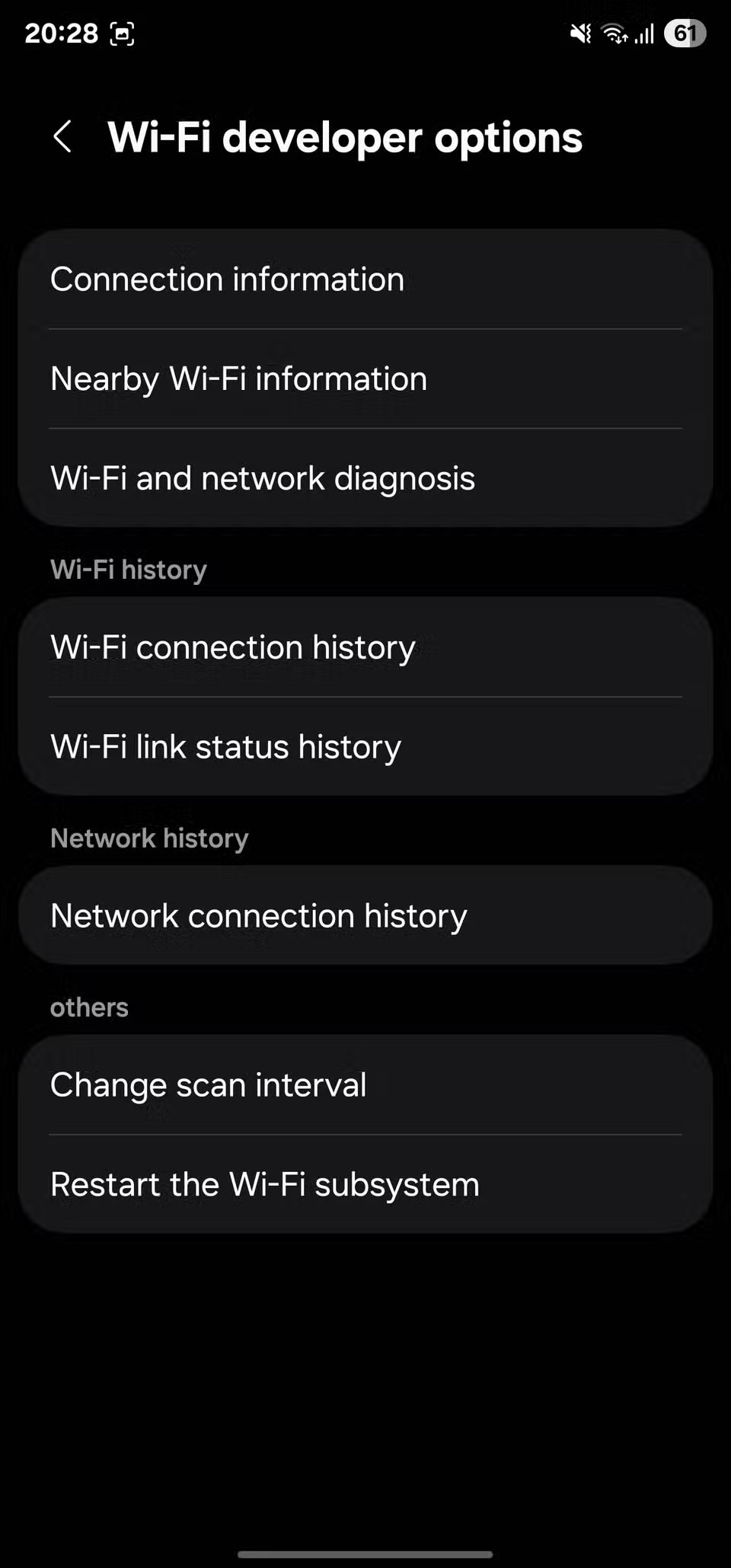
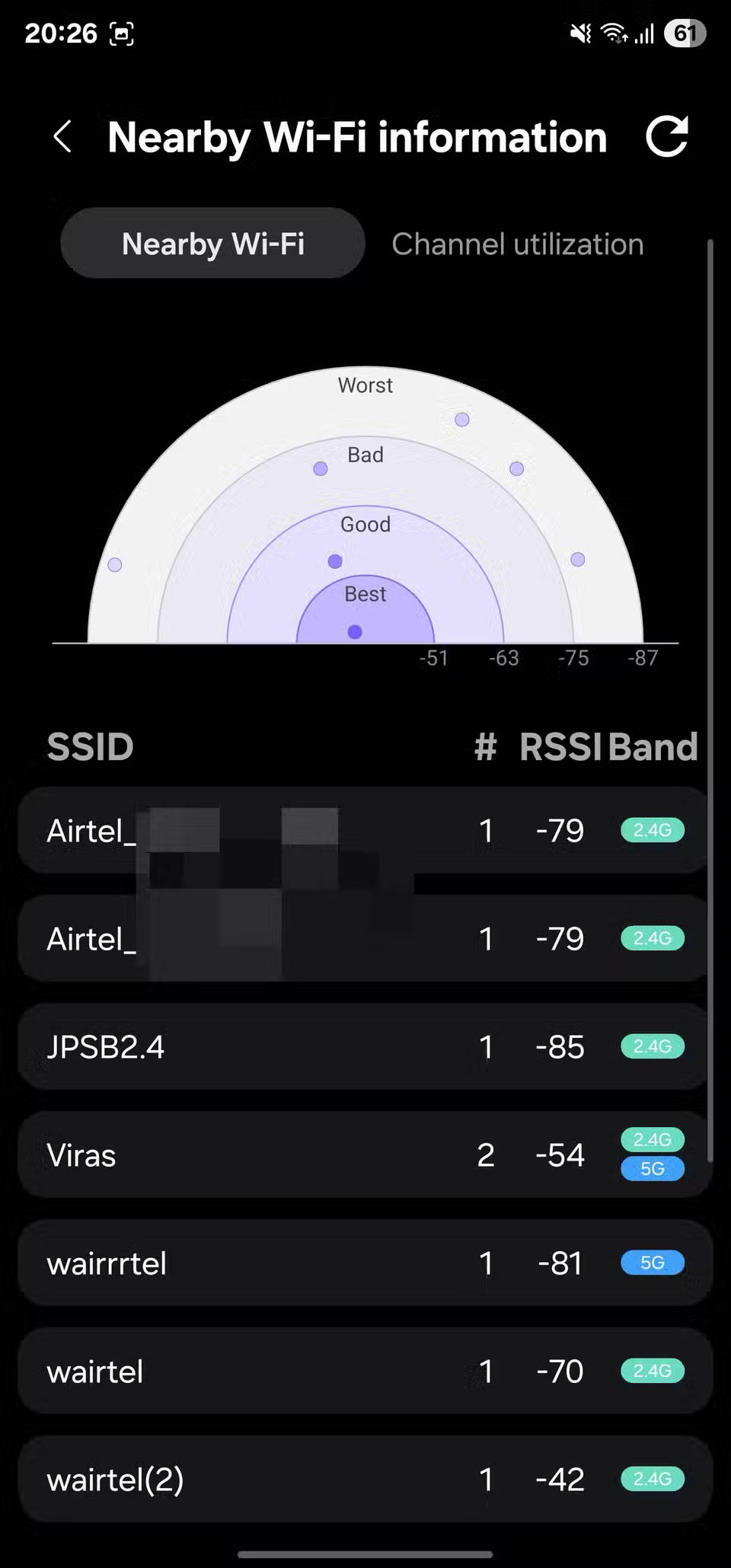
Ngoài ra, việc nhấn vào một mạng sẽ hiển thị thêm thông tin chi tiết về mạng đó, bao gồm cả kênh mà mạng đang sử dụng. Điều này sẽ giúp bạn xác định các kênh cho mạng Wi-Fi của mình và những mạng khác mà bạn nghĩ có thể xung đột. Sau đó, chuyển sang tab Channel utilization trong Nearby Wi-Fi information, nơi cung cấp thông tin chi tiết về tình trạng tắc nghẽn kênh - tức là có bao nhiêu mạng đang sử dụng một kênh cụ thể.
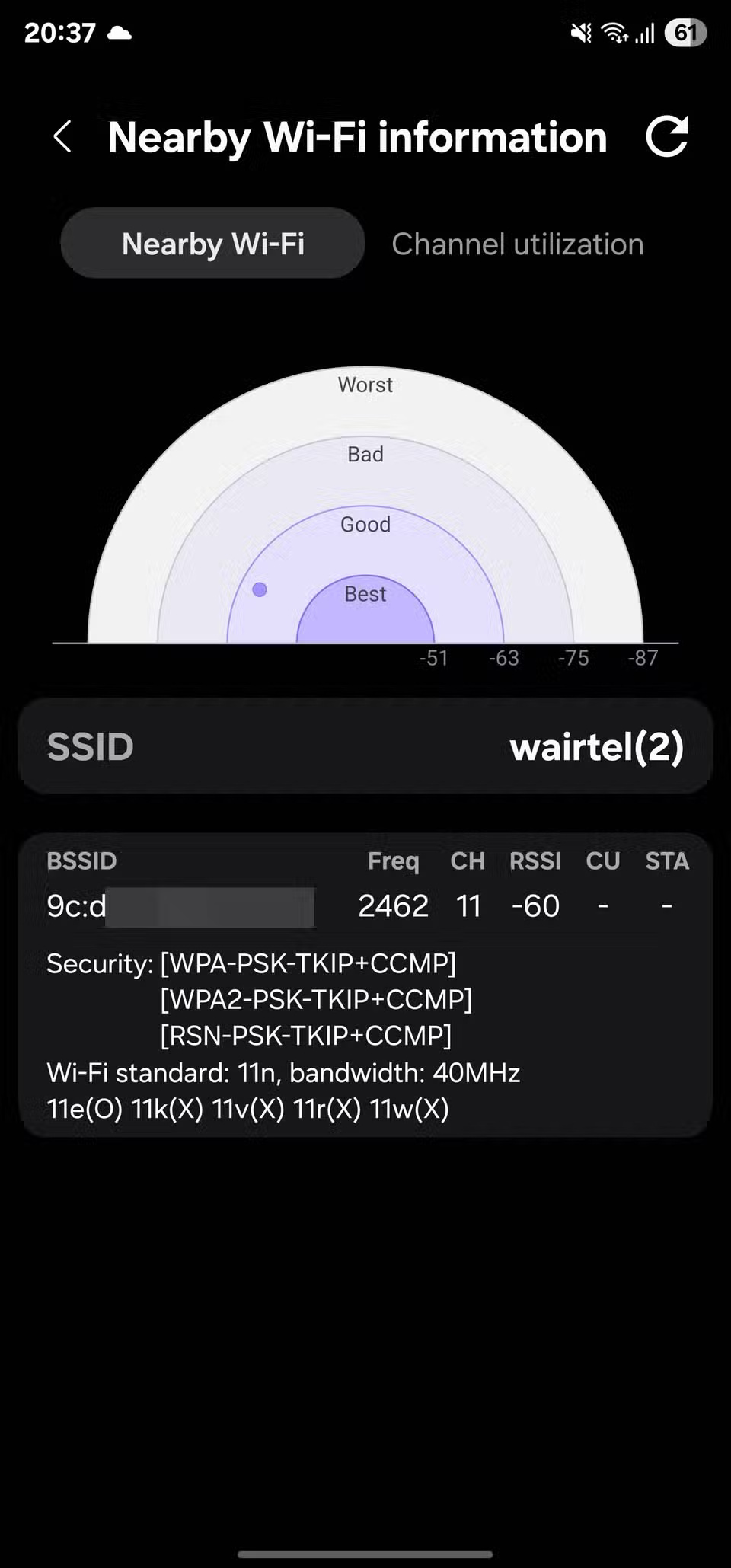
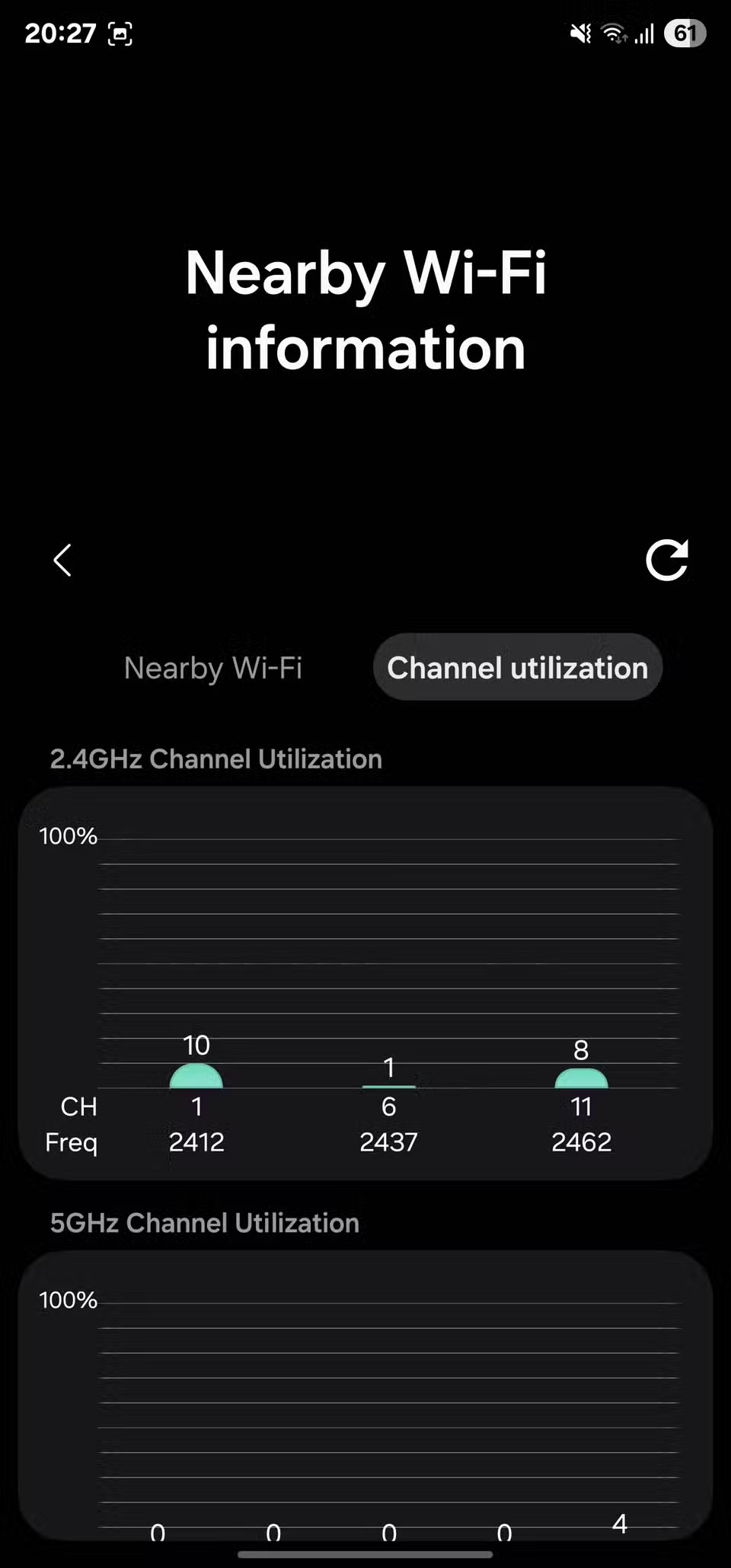
Sau đó, chuyển đến trang quản trị của cả router và bộ mở rộng sóng, rồi thay đổi kênh của chúng. Tất cả các vấn đề hiện tại sẽ được giải quyết.
Các tùy chọn khác của Connectivity Labs đáng để bạn khám phá
Ngoài việc kiểm tra Wi-Fi tại nhà và thông tin Wi-Fi lân cận, còn có rất nhiều công cụ và tùy chọn khác của Connectivity Labs. Một số công cụ có trường hợp sử dụng nâng cao, trong khi những công cụ khác lại khá hữu ích trong cuộc sống hàng ngày, vì vậy bạn chắc chắn nên xem qua chúng.
Chuyển sang dữ liệu di động nhanh hơn
Điện thoại Galaxy của bạn tự động chuyển từ Wi-Fi sang dữ liệu di động khi kết nối Wi-Fi yếu hoặc không ổn định. Tuy nhiên, quá trình chuyển đổi này không diễn ra ngay lập tức, dẫn đến gián đoạn kết nối ngắn.
Bằng cách bật tùy chọn Switching to mobile data faster trong Connectivity Labs, bạn có thể đảm bảo quá trình chuyển đổi diễn ra nhanh hơn và kết nối không bị gián đoạn. Bạn nên cân nhắc gói dữ liệu di động của mình, vì việc bật tùy chọn này có thể dẫn đến việc sử dụng dữ liệu nhiều hơn.
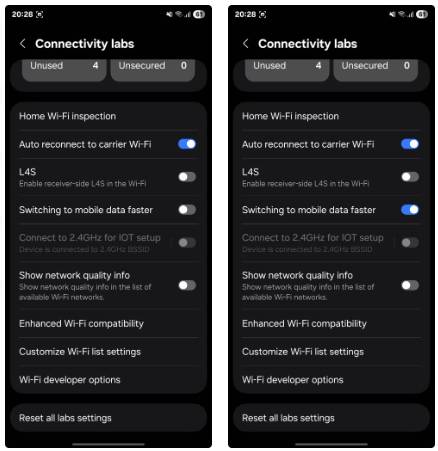
Tùy chỉnh cài đặt danh sách Wi-Fi
Ngay khi bạn bật Wi-Fi trên điện thoại, nó sẽ quét và liệt kê tất cả các mạng khả dụng gần đó dựa trên cường độ tín hiệu. Điều đáng ngạc nhiên là danh sách chỉ hiển thị SSID của mạng; nó không hiển thị thông tin băng tần cho mỗi mạng, cũng như bạn không có tùy chọn lọc danh sách.
Với Customize Wi-Fi list settings, bạn có thể điều chỉnh cách hiển thị danh sách này. Trước tiên, chọn tùy chọn từ trang Connectivity Labs, sau đó bật các tùy chọn Show band information và Use filter menu. Quay lại trang Wi-Fi chính, và bạn sẽ thấy biểu tượng bộ lọc ở góc trên bên phải của thẻ Available networks.
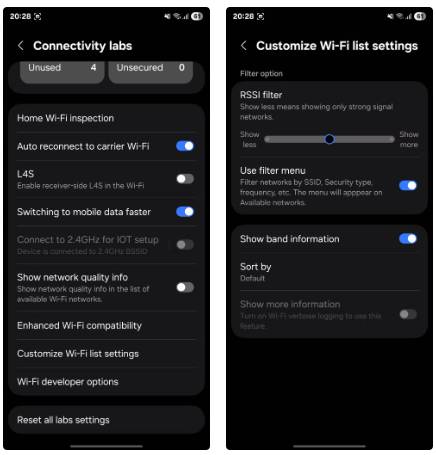
Bạn cũng có thể cấu hình thứ tự sắp xếp cho các mạng khả dụng. Nhấn vào Sort by và chọn tiêu chí bạn muốn.
Các tùy chọn Wi-Fi cho nhà phát triển
Menu các tùy chọn Wi-Fi cho nhà phát triển cung cấp cho bạn quyền truy cập vào một loạt các công cụ Wi-Fi bổ sung bên trong Connectivity Labs. Ví dụ, có mục Connection information, hiển thị cho bạn rất nhiều số liệu thống kê (cường độ, tốc độ liên kết, thế hệ, tần số, v.v...) cho mạng đang hoạt động của bạn.
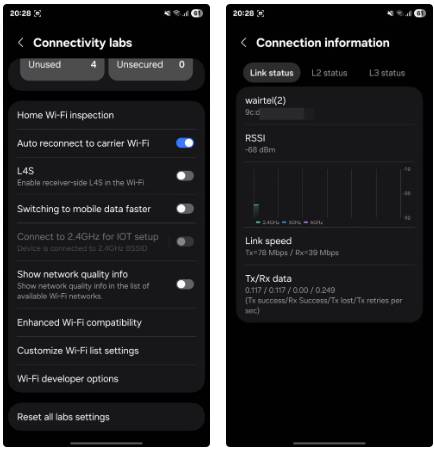
Tiếp theo, bạn có mục Wi-Fi and network diagnosis để nhanh chóng kiểm tra kết nối hoặc kiểm tra DNS.
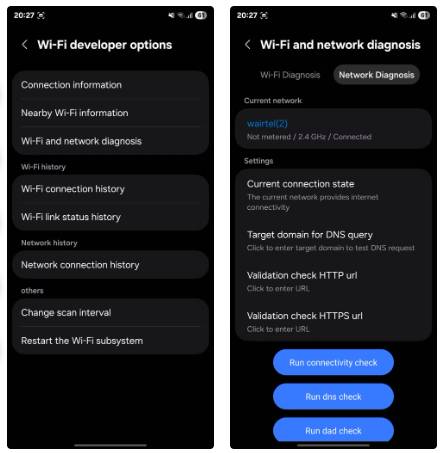
Tương tự, có tùy chọn Change scan interval, cho phép bạn thay đổi thời gian giữa các lần quét. Với tùy chọn này, bạn có thể tăng độ trễ để giảm mức tiêu thụ pin hoặc giảm độ trễ để cải thiện hiệu suất phát hiện mạng (nếu bạn cảm thấy thiết bị mất quá nhiều thời gian để tìm kiếm mạng Wi-Fi).
Connectivity labs không phải là ứng dụng bạn sẽ sử dụng hàng ngày, nhưng việc cài đặt ứng dụng này trên điện thoại là một lựa chọn khôn ngoan, vì nó trang bị cho bạn nhiều công cụ hữu ích có thể cần khi Wi-Fi bắt đầu gặp sự cố. Uớc gì nhiều điện thoại hơn nữa được trang bị công cụ này - ít nhất là cho các sự cố mạng đơn giản - vì nó sẽ giúp cuộc sống của chúng ta đơn giản hơn nhiều và loại bỏ sự phụ thuộc vào các ứng dụng của bên thứ ba.
Cũng giống như Connectivity labs, Samsung cũng cung cấp Gallery Labs trên điện thoại Galaxy, cho phép bạn truy cập vào các tính năng chưa được phát hành trong ứng dụng Gallery trước khi chúng được triển khai cho tất cả mọi người.
 Công nghệ
Công nghệ  AI
AI  Windows
Windows  iPhone
iPhone  Android
Android  Học IT
Học IT  Download
Download  Tiện ích
Tiện ích  Khoa học
Khoa học  Game
Game  Làng CN
Làng CN  Ứng dụng
Ứng dụng 
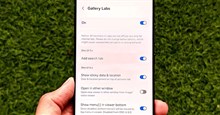
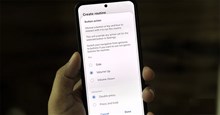
















 Linux
Linux  Đồng hồ thông minh
Đồng hồ thông minh  macOS
macOS  Chụp ảnh - Quay phim
Chụp ảnh - Quay phim  Thủ thuật SEO
Thủ thuật SEO  Phần cứng
Phần cứng  Kiến thức cơ bản
Kiến thức cơ bản  Lập trình
Lập trình  Dịch vụ công trực tuyến
Dịch vụ công trực tuyến  Dịch vụ nhà mạng
Dịch vụ nhà mạng  Quiz công nghệ
Quiz công nghệ  Microsoft Word 2016
Microsoft Word 2016  Microsoft Word 2013
Microsoft Word 2013  Microsoft Word 2007
Microsoft Word 2007  Microsoft Excel 2019
Microsoft Excel 2019  Microsoft Excel 2016
Microsoft Excel 2016  Microsoft PowerPoint 2019
Microsoft PowerPoint 2019  Google Sheets
Google Sheets  Học Photoshop
Học Photoshop  Lập trình Scratch
Lập trình Scratch  Bootstrap
Bootstrap  Năng suất
Năng suất  Game - Trò chơi
Game - Trò chơi  Hệ thống
Hệ thống  Thiết kế & Đồ họa
Thiết kế & Đồ họa  Internet
Internet  Bảo mật, Antivirus
Bảo mật, Antivirus  Doanh nghiệp
Doanh nghiệp  Ảnh & Video
Ảnh & Video  Giải trí & Âm nhạc
Giải trí & Âm nhạc  Mạng xã hội
Mạng xã hội  Lập trình
Lập trình  Giáo dục - Học tập
Giáo dục - Học tập  Lối sống
Lối sống  Tài chính & Mua sắm
Tài chính & Mua sắm  AI Trí tuệ nhân tạo
AI Trí tuệ nhân tạo  ChatGPT
ChatGPT  Gemini
Gemini  Điện máy
Điện máy  Tivi
Tivi  Tủ lạnh
Tủ lạnh  Điều hòa
Điều hòa  Máy giặt
Máy giặt  Cuộc sống
Cuộc sống  TOP
TOP  Kỹ năng
Kỹ năng  Món ngon mỗi ngày
Món ngon mỗi ngày  Nuôi dạy con
Nuôi dạy con  Mẹo vặt
Mẹo vặt  Phim ảnh, Truyện
Phim ảnh, Truyện  Làm đẹp
Làm đẹp  DIY - Handmade
DIY - Handmade  Du lịch
Du lịch  Quà tặng
Quà tặng  Giải trí
Giải trí  Là gì?
Là gì?  Nhà đẹp
Nhà đẹp  Giáng sinh - Noel
Giáng sinh - Noel  Hướng dẫn
Hướng dẫn  Ô tô, Xe máy
Ô tô, Xe máy  Tấn công mạng
Tấn công mạng  Chuyện công nghệ
Chuyện công nghệ  Công nghệ mới
Công nghệ mới  Trí tuệ Thiên tài
Trí tuệ Thiên tài